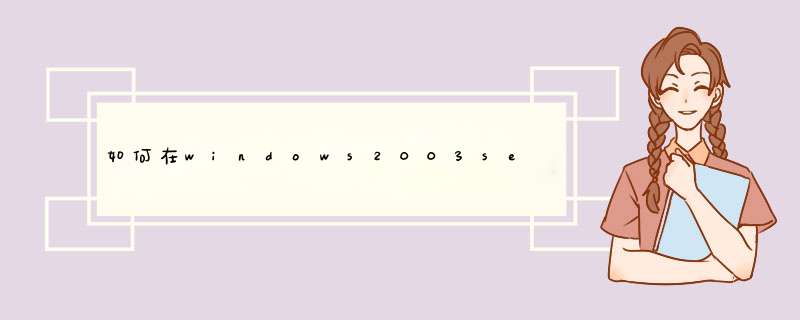
1、控制面板→添加或删除程序→添加/删除windows组件;
2、在弹出的windows组件向导窗口中,选择并勾选“应用程序服务器”,然后点击“详细信息”;
3、在弹出的应用程序服务器窗口中勾选“Internet信息服务(IIS)”,然后点击“详细信息”;
4、在弹出的Internet信息服务窗口中勾选“文件传输协议(FTP)服务”,最后点击确定,回到windows组件向导窗口,点击下一步安装此组件。
如果途中弹出错误提示窗口,去网上搜索windows server 2003系统的I386下载个,根据错误提示选择I386文件夹中的插件即可。
确认是否安装FTP服务确认是否已经安装FTP服务,有些操作系统是默认安装了,我们这里还是确认一下!
开始--控制面板--添加或删除程序--添加/删除 windows组件
双击 应用程序服务器--internet信息服务--文件传输协议ftp服务
FTP站点设置
确认完已经安装FTP服务后,要对FTP站点进行设置!
开始--管理工具--internet信息服务管理器
internet信息服务--本地计算机--ftp站点--默认站点--属性(修改配置)
设置相关信息
FTP站点标识:添加该FTP的描述,IP地址(一般是内网地址),TCP端口(默认为21端口,也可以设置为其他端口)
FTP站点连接:根据具体情况设置
安全账户
保险的做法是 不允许匿名登录,吧钩去掉
后面我们会添加一个用户,并且赋予权限
主目录
可以设置时当前计算机目录或者是另一台计算机目录(映射)
FTP站点目录:浏览定位FTP文件所在站点,给予是否可以进行的操作(读,写,查)
添加用户
开始--控制工具--计算机管理
系统工具---本地用户和组--用户--右键 新用户
创建一个新用户
按照要求设置即可,记住用户名和密码,下面要用
点击创建后,关闭对话框
给新添加的用户设置权限
打开FTP站点--右键权限
吧刚刚添加的用户,写到下面的对话框,点击确定
设置权限
为了保险起见,吧FTP站点重启一下!
ftp服务器软件有很多, server-u xlight 等等通常这些都要收费,windows自带的ftp配置如下:
windows2003服务器的默认FTP需要依托iis启动和管理维护所以有IIS+ftp的安装
开始----控制面板----添加或删除程序----“添加/删除windows组件(a) ”
选择“应用程序服务器”----点击“详细信息”“选中internet 信息服务(iis)” 点击“详细信息”
选中“文件传输协议(ftp)服务”然后点击“确定”。
点击“浏览”选中“c:\win2003_sys\i386”点击“打开”iis就开始安装了。
当出现完成windows组件向导。这个就表示iis 和ftp 已经安装好了。
欢迎分享,转载请注明来源:夏雨云

 微信扫一扫
微信扫一扫
 支付宝扫一扫
支付宝扫一扫
评论列表(0条)